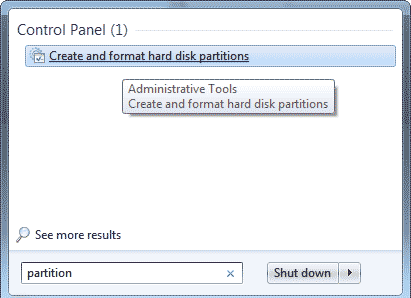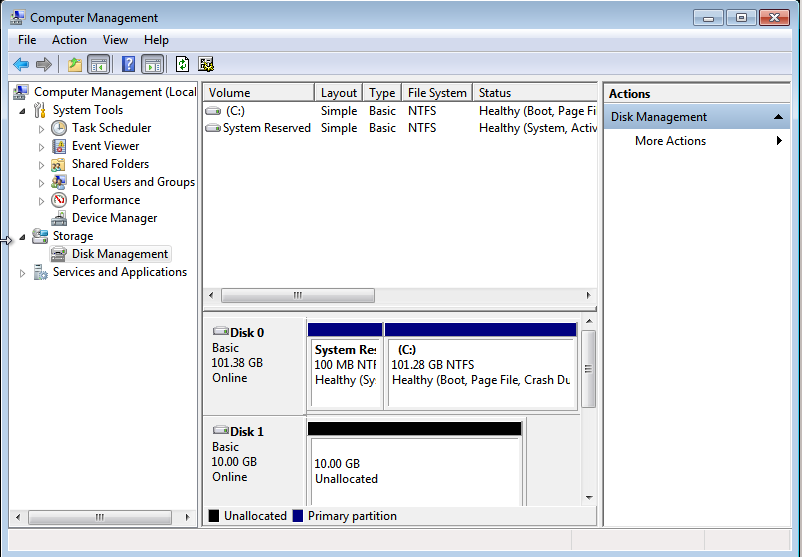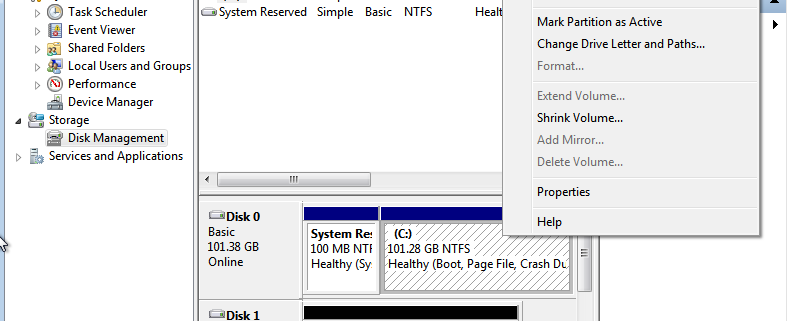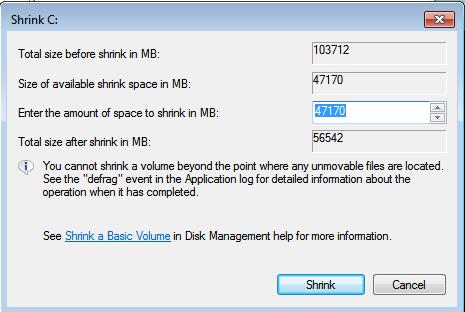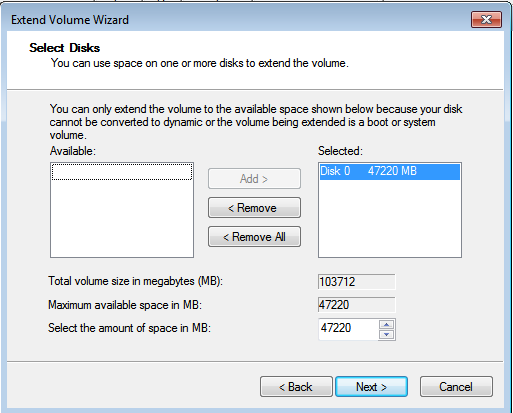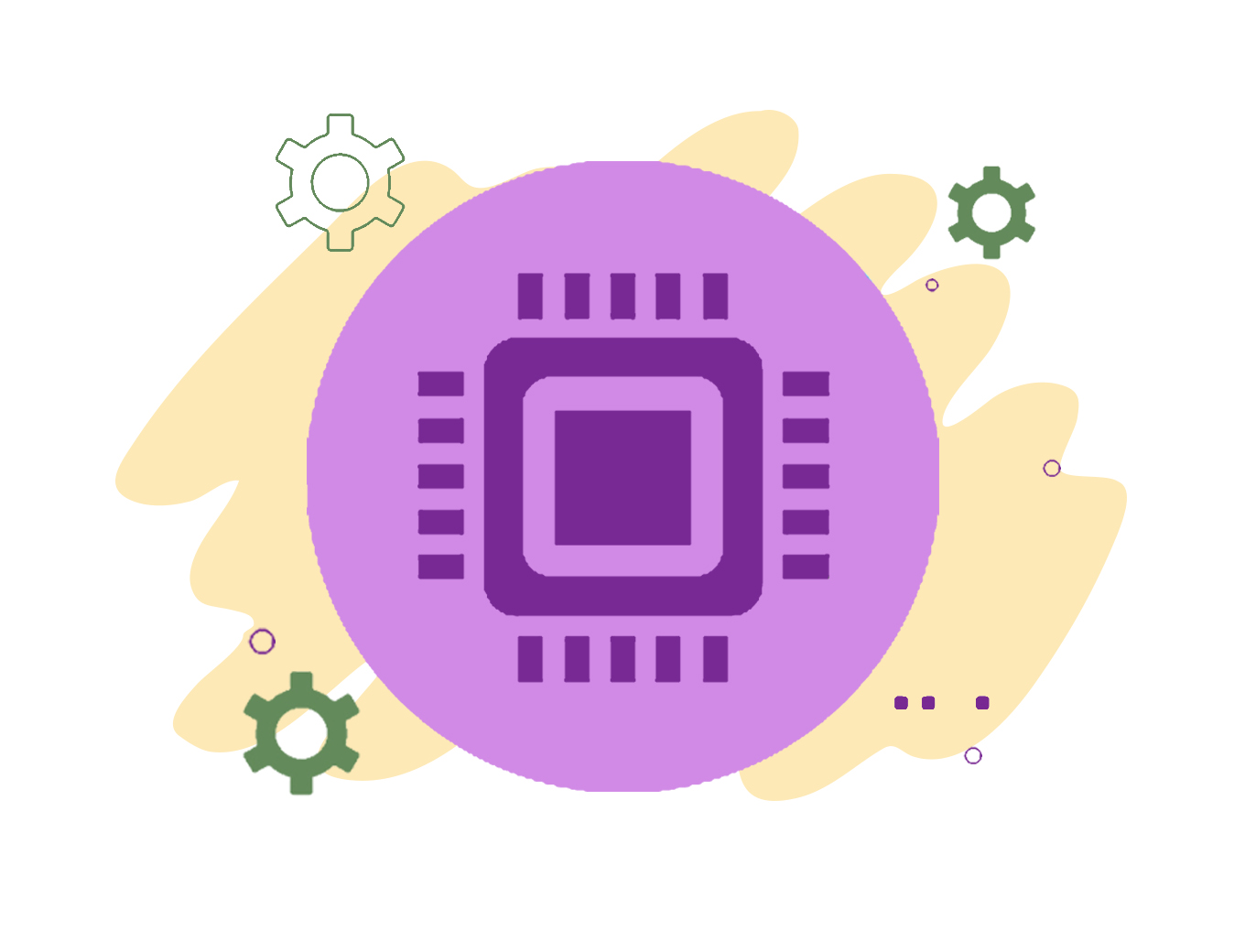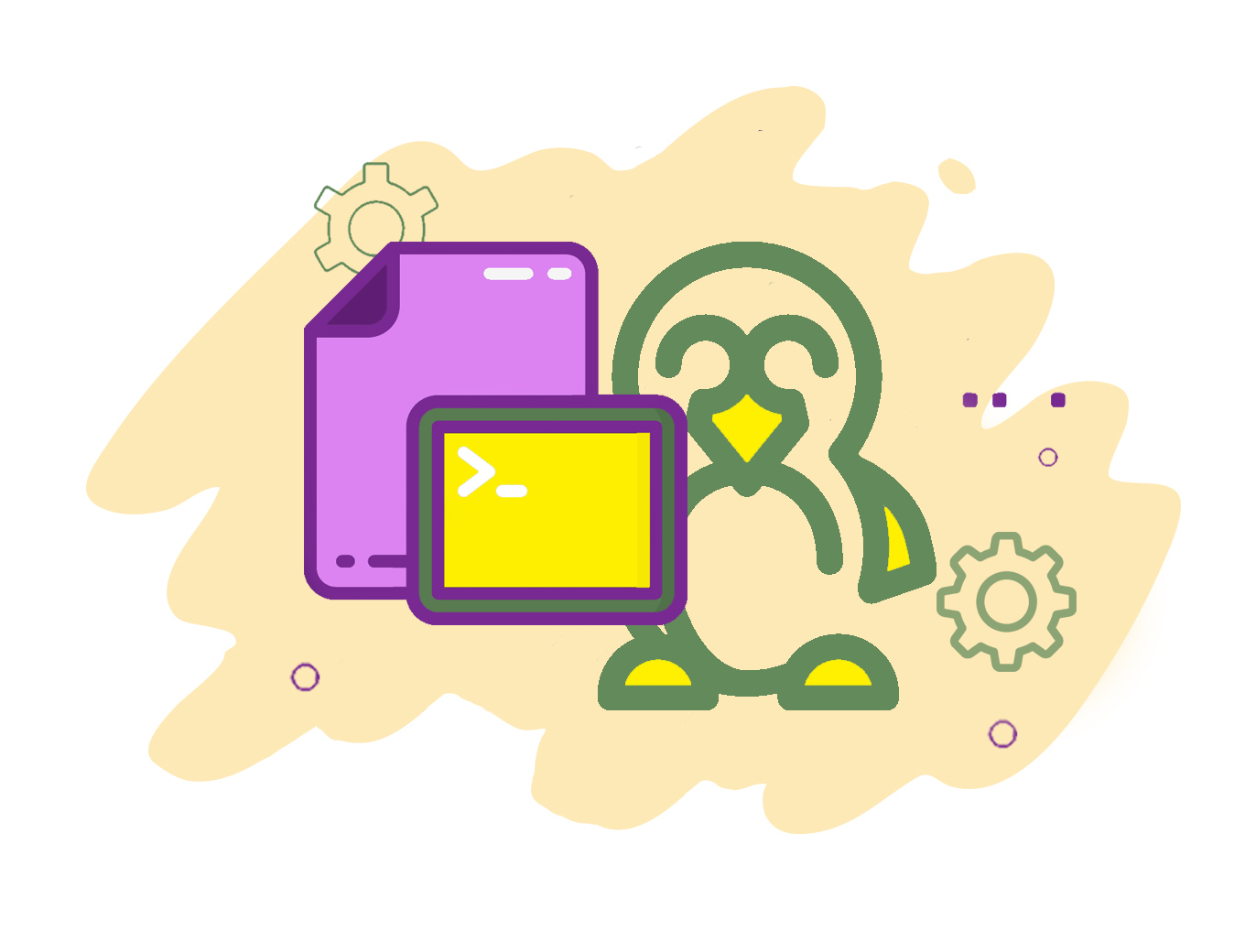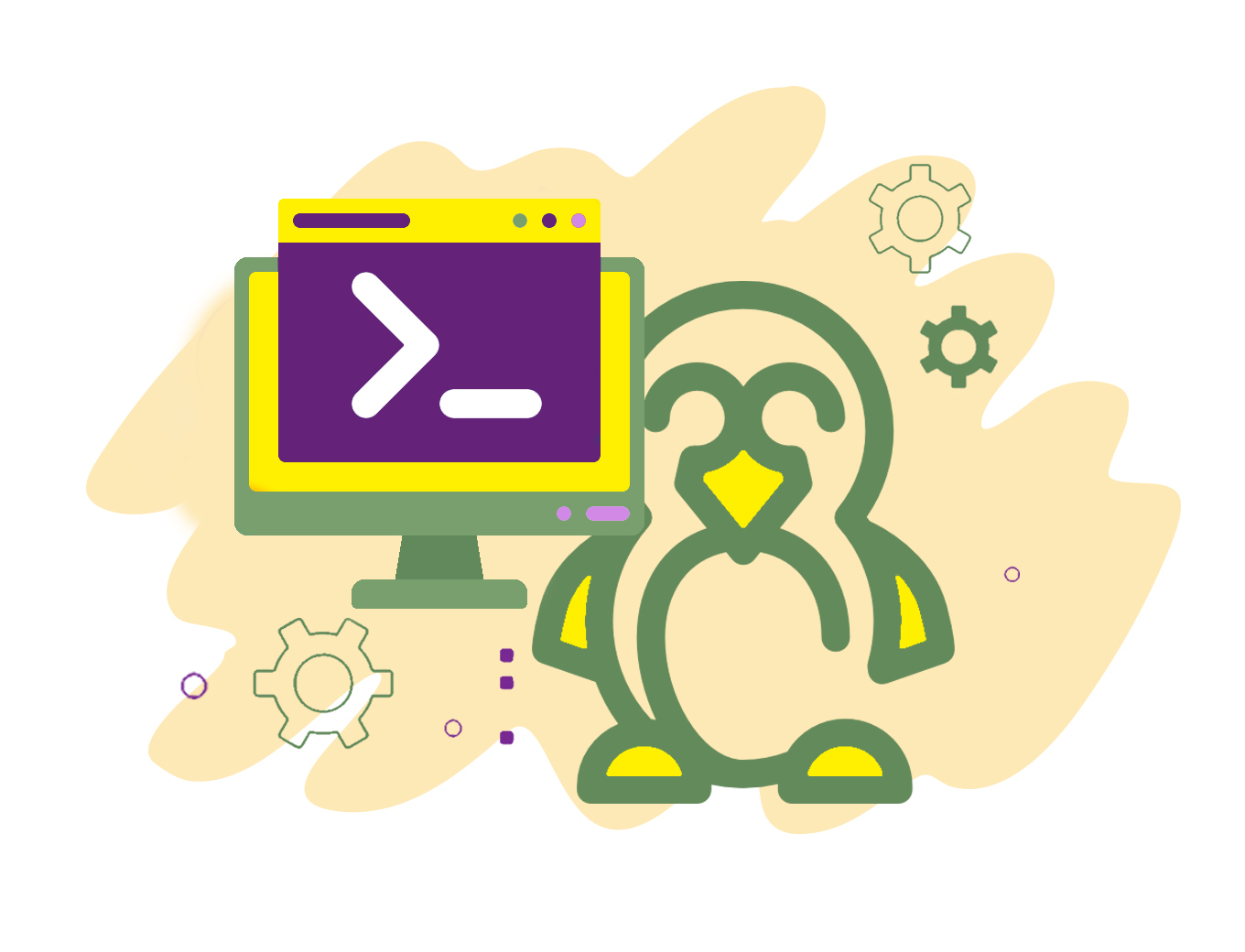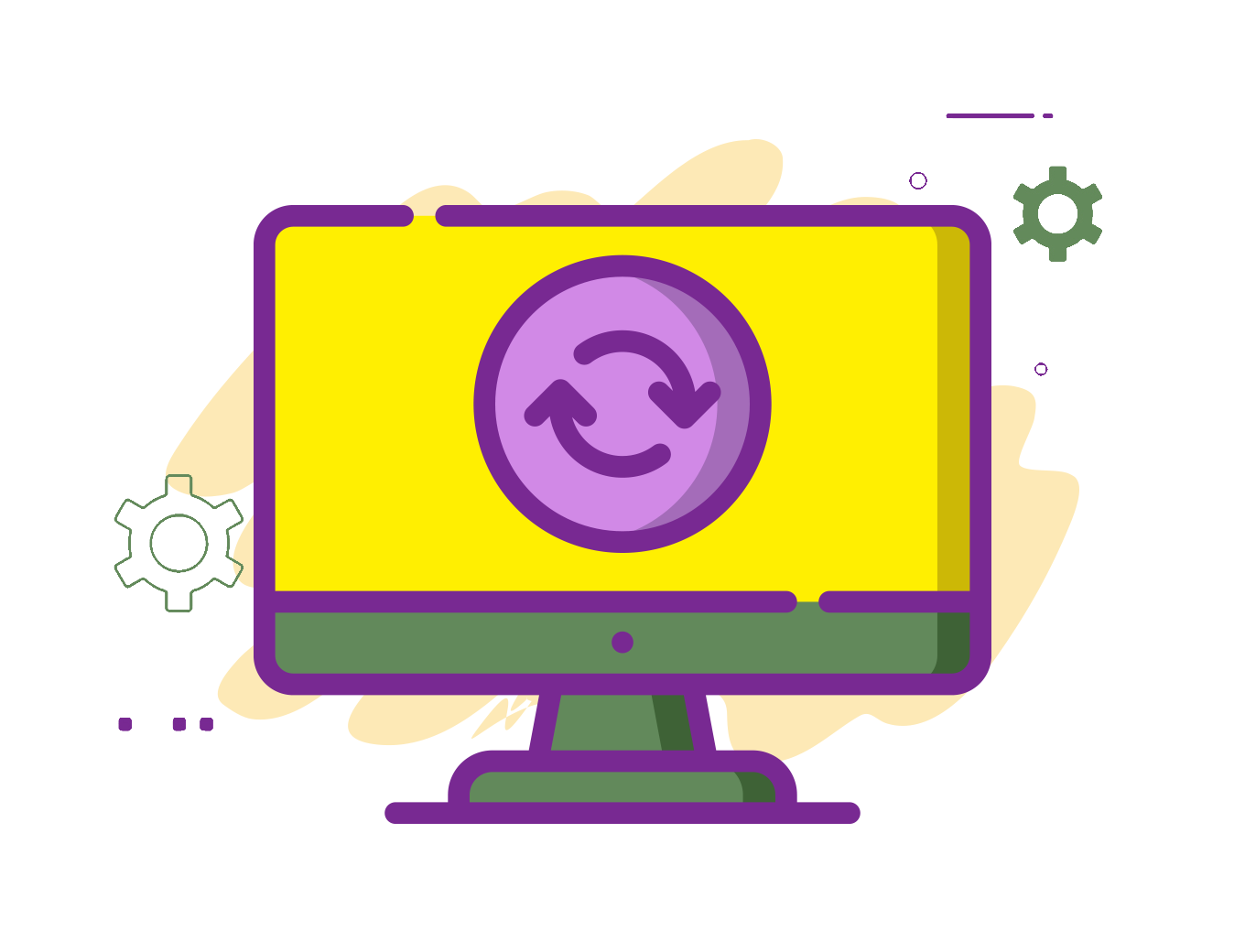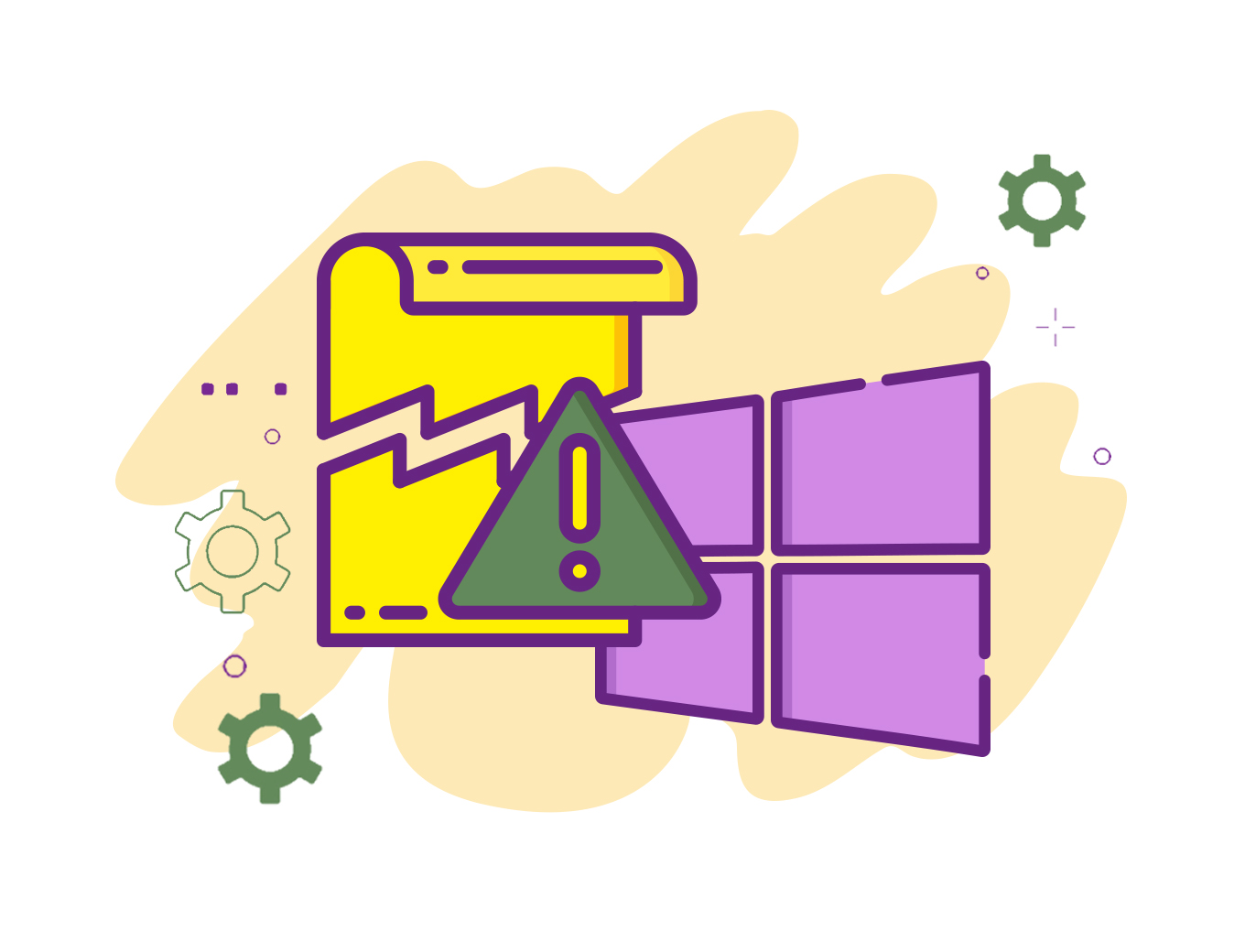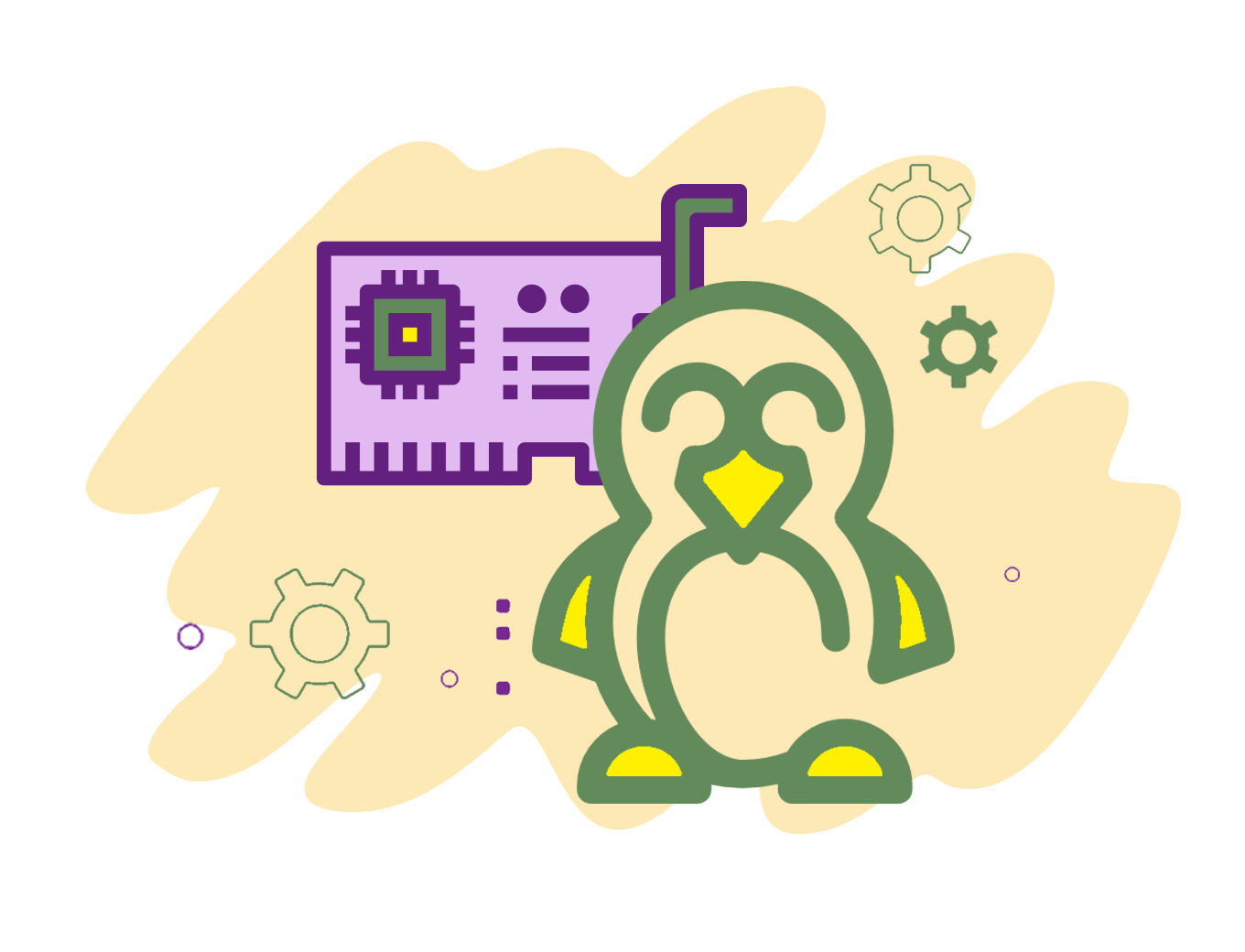فهرست عناوین
ابزارهای Resize پارتیشن OS را بشناسید
ابزارهای زیادی جهت تغییر اندازه پارتیشنها در ویندوز وجود دارد که در اینجا به دو ابزار shrink , extend پرداخته شده است. این ابزارها، ابزارهای ارائه شده توسط مایکروسافت هستند.
معرفیShrink
Shrink ابزاری است که با استفاده از آن میتوان فضای استفاده شده توسط پارتیشنهای اولیه و درایوهای منطقی را کاهش داد. برای مثال زمانی که شما به یک پارتیشن اضافه نیاز دارید، میتوانید با استفاده از Shrink، فضای اضافه یک پارتیشن را جدا کرده و سپس با استفاده از آن یک پارتیشن جدید ایجاد کنید.
جهت جدا کردن فضای اضافه یک پارتیشن توسط Shrink میتوان یکی از مسیرهای زیر را دنبال کرد:
- در کادر جستجو از منوی Start عبارت “Partition” را تایپ کرده و از میان نتایج جستجو، بر روی عبارت “Create and format hard disk partitions” کلیک کنید.
- control panel > administrative tools> computer management > storage disk management <
در پنجره disk management در پایین پنجره، بر روی پارتیشن مورد نظر، راستکلیک کرده و گزینه shrink volume را انتخاب نمایید، سپس بر روی shrink کلیک کنید.
فضای جدا شده از پارتیشن، در قسمت unallocated قرار میگیرد که میتوان از این فضا برای اضافه کردن به پارتیشن دیگری استفاده کرد یا پارتیشن جدیدی ایجاد کرد.
معرفی Extend
Extend ابزاری است که با استفاده از آن میتوان فضای یک پارتیشن را گسترش داد. میزان فضایی که به هیچ پارتیشنی تخصیص داده نشده است در قسمت unallocated قرار دارد و Extend تنها با استفاده از این فضا مقدار حجم یک پارتیشن را افزایش میدهد.
اضافه کردن فضای unallocated به پارتیشن توسط ابزار extend:
در پنجره Disk management، بر روی پارتیشن مورد نظر راستکلیک کرده و گزینه Extend Volume را انتخاب کنید. در قسمت Select the amount of space، میزان حجمی را که میخواهید به این پارتیشن اضافه کنید، وارد کرده و سپس next را انتخاب نمایید و در آخر بر روی Finish کلیک کنید.
در نهایت برای اعمال تغییرات سیستم را Restart کنید.